Napraw wyszukiwanie nie działa w systemie Windows 10
Opublikowany: 2017-07-15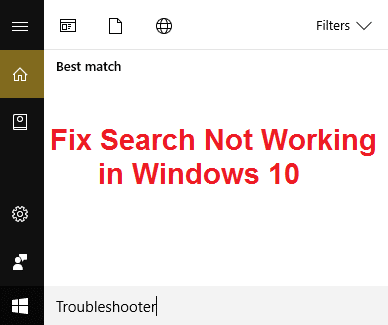
Jeśli napotykasz problem polegający na wyszukiwaniu określonego programu lub ustawień, a wyniki wyszukiwania nic nie zwracają, jesteś we właściwym miejscu, ponieważ dzisiaj omówimy, jak rozwiązać problemy z wyszukiwaniem w systemie Windows 10. Na przykład problem polega na tym, że wpisujesz, powiedzmy Eksplorator w wyszukiwaniu, a nawet nie będzie autouzupełniania, nie mówiąc już o wyszukiwaniu wyniku. Nie możesz nawet wyszukiwać większości podstawowych aplikacji w systemie Windows 10, takich jak Kalkulator czy Microsoft Word.
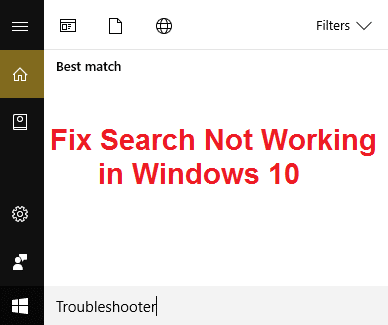
Użytkownicy zgłaszają, że gdy wpiszesz cokolwiek do wyszukania, zobaczą tylko animację wyszukiwania, ale nie pojawi się żaden wynik. Pojawiłyby się trzy ruchome kropki wskazujące, że wyszukiwanie działa, ale nawet jeśli pozwolisz mu działać przez 30 minut, nie pojawi się żaden wynik i cały twój wysiłek pójdzie na marne.

Wydaje się, że głównym problemem jest problem z indeksowaniem wyszukiwania, ponieważ wyszukiwanie nie może działać. Czasami większość podstawowych rzeczy, takich jak usługi wyszukiwania systemu Windows, może nie działać, co powoduje wszystkie problemy z funkcjami wyszukiwania systemu Windows. W każdym razie, nie marnując czasu, zobaczmy, jak faktycznie naprawić wyszukiwanie nie działa w systemie Windows 10 za pomocą poniższego przewodnika rozwiązywania problemów.
Zawartość
- Napraw wyszukiwanie nie działa w systemie Windows 10
- Metoda 1: Zakończ proces Cortany
- Metoda 2: Uruchom ponownie Eksploratora Windows
- Metoda 3: Uruchom ponownie usługę wyszukiwania systemu Windows
- Metoda 4: Uruchom narzędzie do rozwiązywania problemów z wyszukiwaniem i indeksowaniem
- Metoda 5: Uruchom narzędzie do rozwiązywania problemów z menu Start systemu Windows 10
- Metoda 6: Przeszukaj zawartość swoich plików
- Metoda 7: Odbuduj indeks wyszukiwania systemu Windows
- Metoda 8: Ponownie zarejestruj Cortanę
- Metoda 9: Poprawka rejestru
- Metoda 10: Zwiększ rozmiar pliku stronicowania
Napraw wyszukiwanie nie działa w systemie Windows 10
Upewnij się, że utworzyłeś punkt przywracania na wypadek, gdyby coś poszło nie tak.
Przed wypróbowaniem jakiejkolwiek zaawansowanej metody wymienionej poniżej zaleca się wykonanie prostego restartu, który może rozwiązać ten problem, ale jeśli to nie pomoże, kontynuuj.
Metoda 1: Zakończ proces Cortany
1. Naciśnij jednocześnie Ctrl + Shift + Esc , aby otworzyć Menedżera zadań.
2. Znajdź Cortanę na liście, a następnie kliknij ją prawym przyciskiem myszy i wybierz Zakończ zadanie.
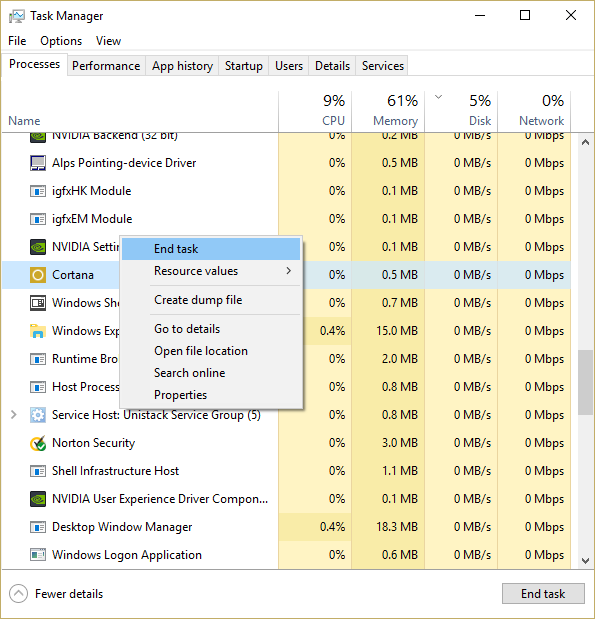
3. Spowoduje to ponowne uruchomienie Cortany, co powinno rozwiązać problem z wyszukiwaniem, ale jeśli nadal utknąłeś, przejdź do następnej metody.
Metoda 2: Uruchom ponownie Eksploratora Windows
1. Naciśnij jednocześnie klawisze Ctrl + Shift + Esc , aby uruchomić Menedżera zadań.
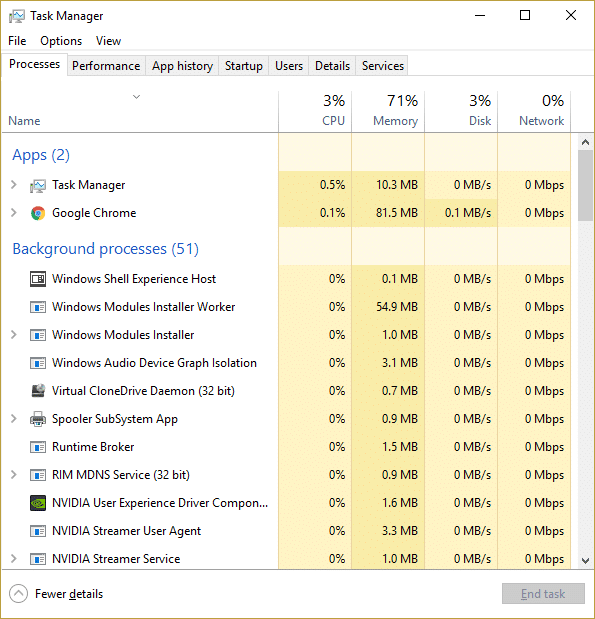
2. Znajdź plik explorer.exe na liście, a następnie kliknij go prawym przyciskiem myszy i wybierz opcję Zakończ zadanie.
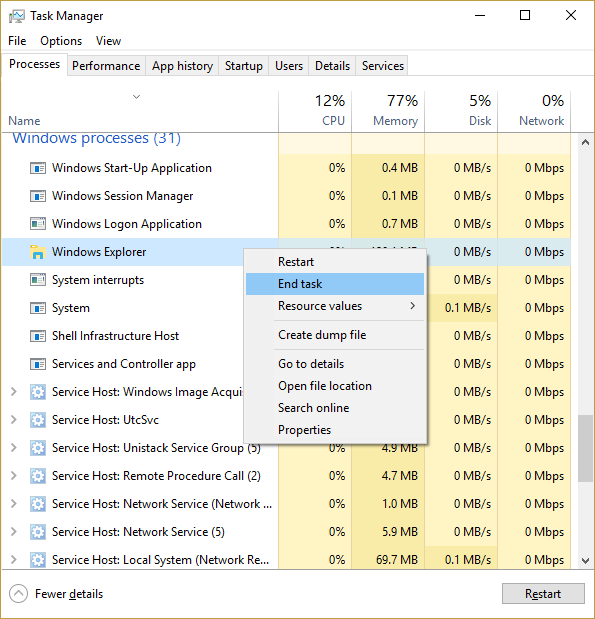
3. Teraz zamknie to Eksploratora i aby go ponownie uruchomić, kliknij Plik > Uruchom nowe zadanie.
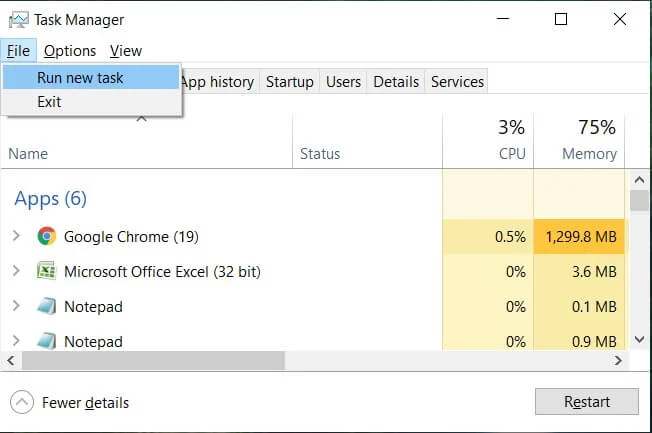
4. Wpisz explorer.exe i naciśnij OK, aby ponownie uruchomić Eksploratora.
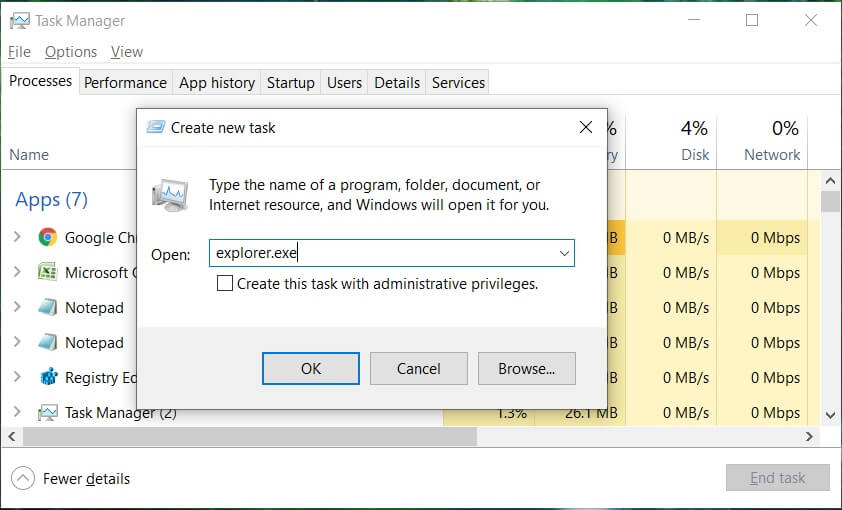
5. Wyjdź z Menedżera zadań i powinieneś być w stanie naprawić problem z wyszukiwaniem nie działa , jeśli nie, przejdź do następnej metody.
Metoda 3: Uruchom ponownie usługę wyszukiwania systemu Windows
1. Naciśnij Klawisz Windows + R, a następnie wpisz services.msc i naciśnij Enter.
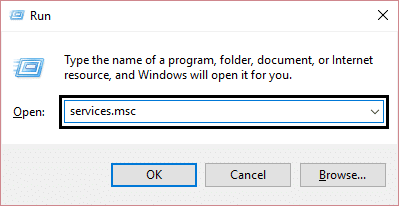
2. Znajdź usługę wyszukiwania systemu Windows, a następnie kliknij ją prawym przyciskiem myszy i wybierz Właściwości.
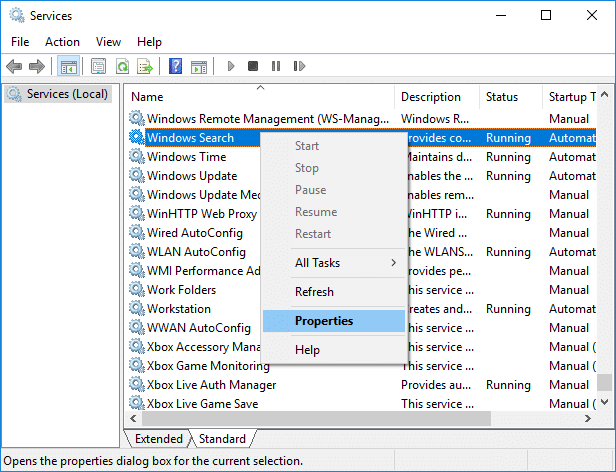
3. Upewnij się, że ustawiłeś Typ uruchamiania na Automatyczny i kliknij Uruchom , jeśli usługa nie jest uruchomiona.
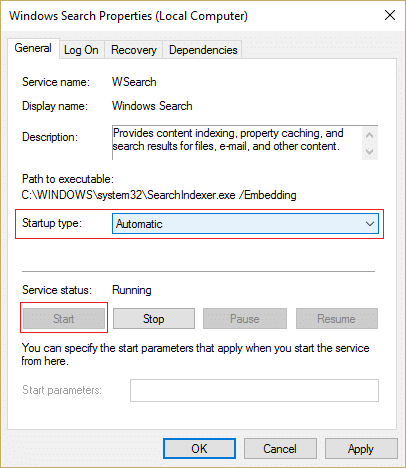
4. Kliknij Zastosuj, a następnie OK.
5. Uruchom ponownie komputer, aby zapisać zmiany.
Metoda 4: Uruchom narzędzie do rozwiązywania problemów z wyszukiwaniem i indeksowaniem
1. Naciśnij klawisz Windows + X i kliknij Panel sterowania.
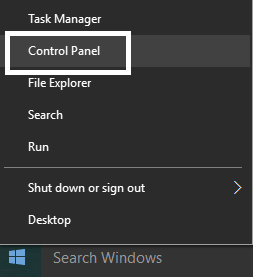
2. Wyszukaj Rozwiązywanie problemów i kliknij Rozwiązywanie problemów.
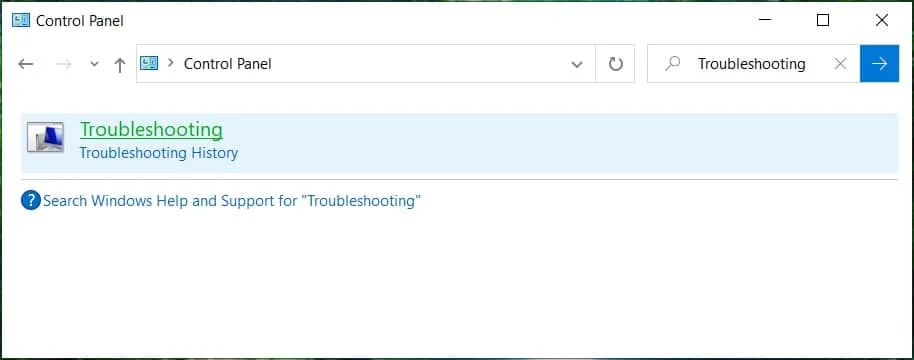
3. Następnie kliknij Wyświetl wszystko w lewym okienku.
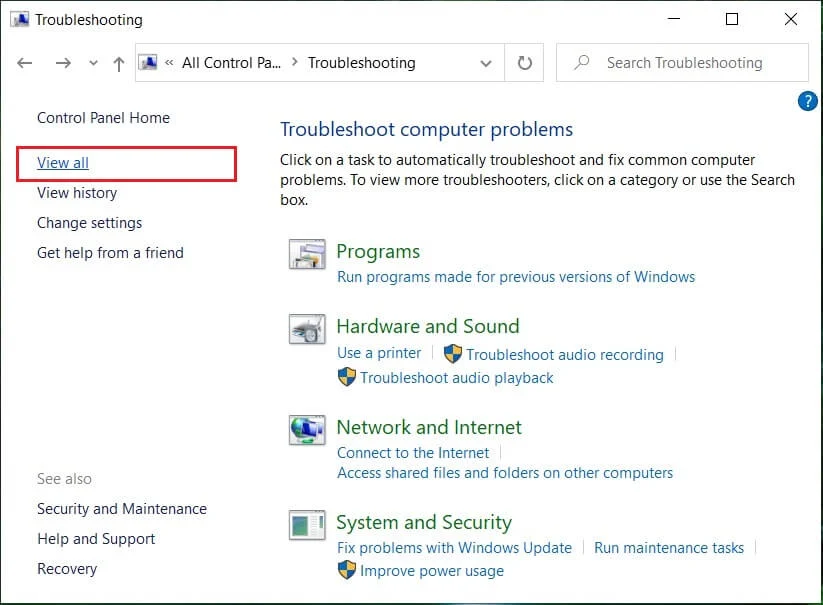
4. Kliknij i uruchom narzędzie do rozwiązywania problemów z wyszukiwaniem i indeksowaniem.
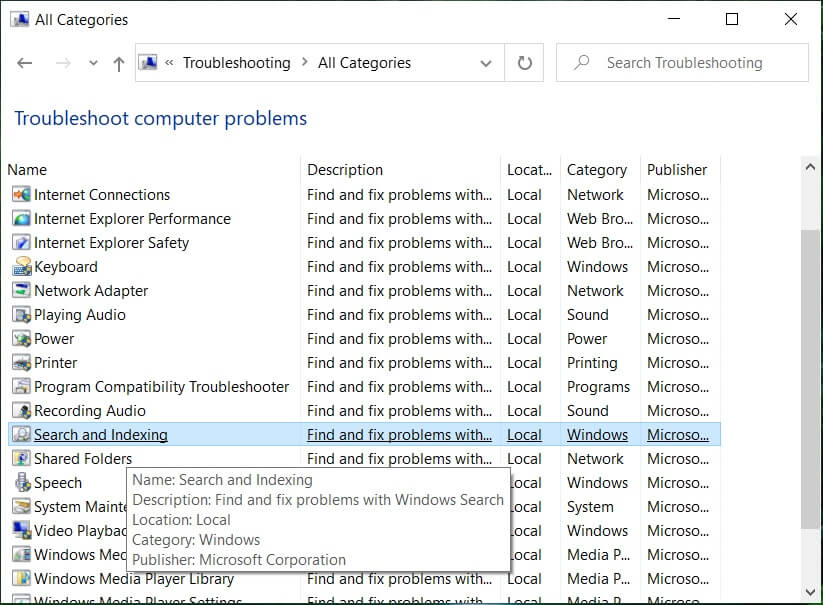
5. Wybierz opcję Pliki nie pojawiają się w wynikach wyszukiwania, a następnie kliknij Dalej.
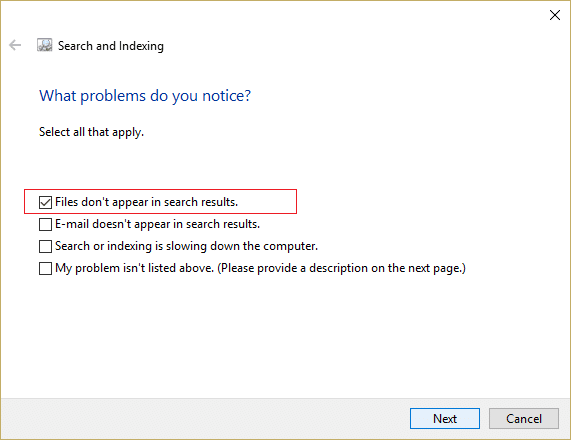
5. Powyższe narzędzie do rozwiązywania problemów może naprawić wyniki wyszukiwania, których nie można kliknąć w systemie Windows 10.
Metoda 5: Uruchom narzędzie do rozwiązywania problemów z menu Start systemu Windows 10
Firma Microsoft wydała oficjalne narzędzie do rozwiązywania problemów z menu Start systemu Windows 10, które obiecuje rozwiązać różne problemy z nim związane, w tym wyszukiwanie lub indeksowanie.
1. Pobierz i uruchom narzędzie do rozwiązywania problemów z menu Start.
2. Kliknij dwukrotnie pobrany plik, a następnie kliknij Dalej.

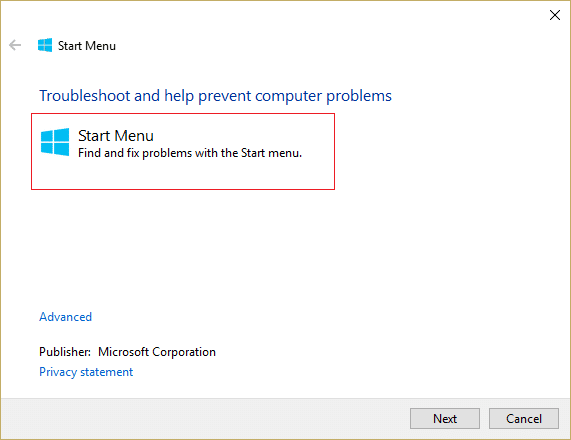
3. Niech znajdzie i automatycznie naprawi wyszukiwanie nie działa w systemie Windows 10.
Metoda 6: Przeszukaj zawartość swoich plików
1. Naciśnij Klawisz Windows + E, aby otworzyć Eksplorator plików, a następnie kliknij Widok i wybierz Opcje.
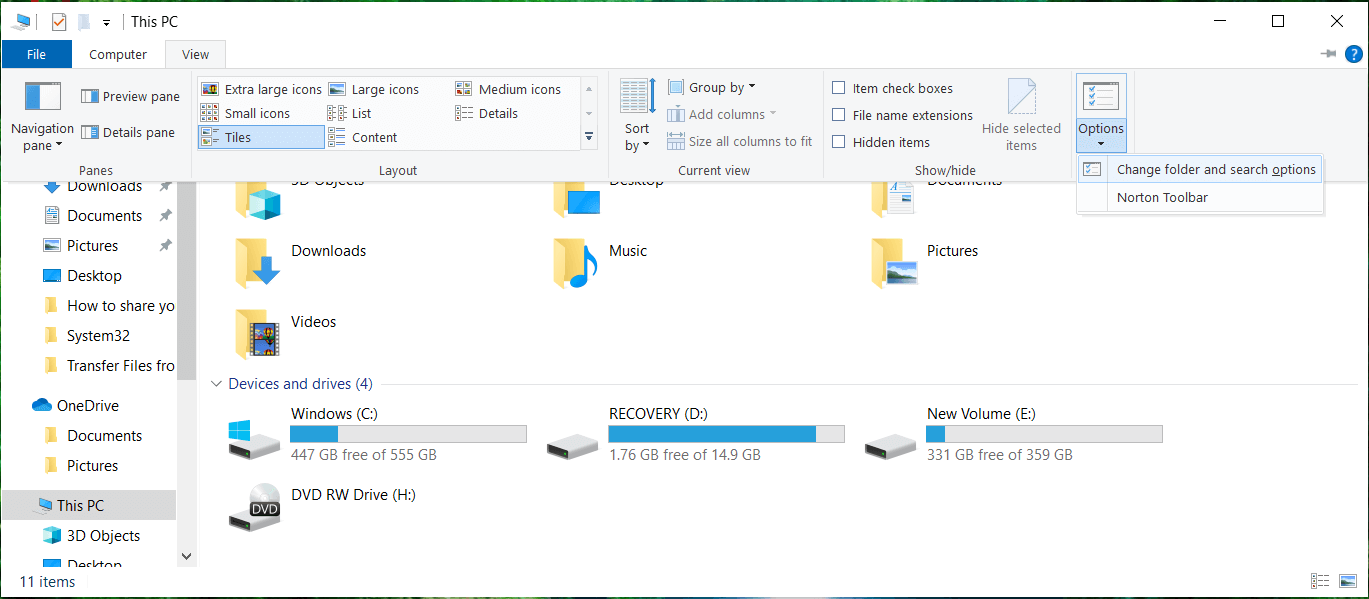
2. Przejdź do karty Wyszukaj i zaznacz opcję „ Zawsze wyszukuj nazwy plików i zawartość ” w obszarze Podczas wyszukiwania lokalizacji nieindeksowanych.
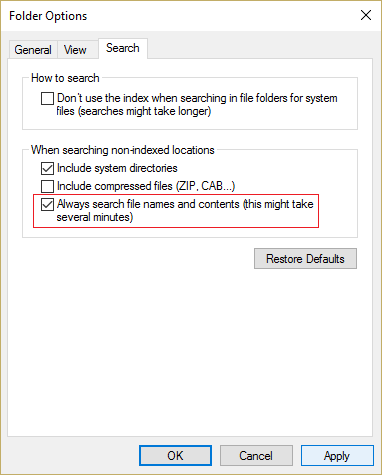
3. Kliknij Zastosuj, a następnie OK .
4. Uruchom ponownie komputer, aby zapisać zmiany.
Metoda 7: Odbuduj indeks wyszukiwania systemu Windows
1. Naciśnij klawisz Windows + X, a następnie wybierz Panel sterowania.
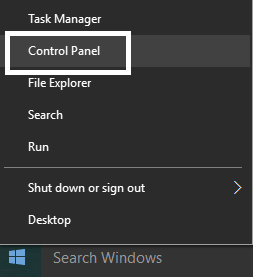
2. Wpisz indeks w wyszukiwaniu Panelu sterowania i kliknij Opcje indeksowania.
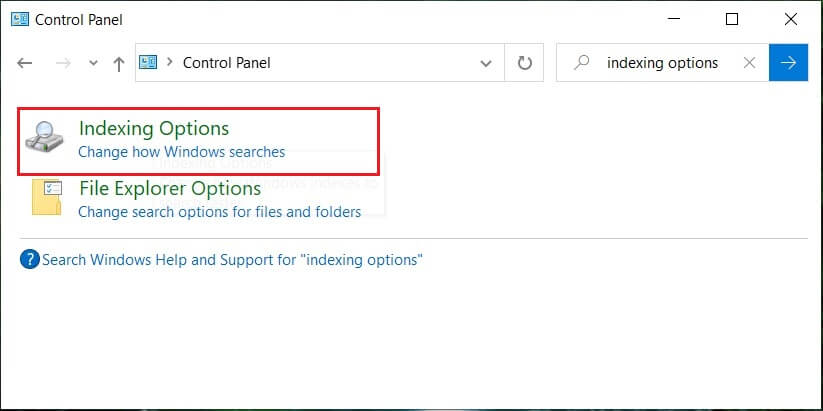
3. Jeśli nie możesz go wyszukać, otwórz panel sterowania i wybierz Małe ikony z listy rozwijanej Wyświetl według.
4. Teraz będziesz miał opcję indeksowania , kliknij ją, aby otworzyć ustawienia.
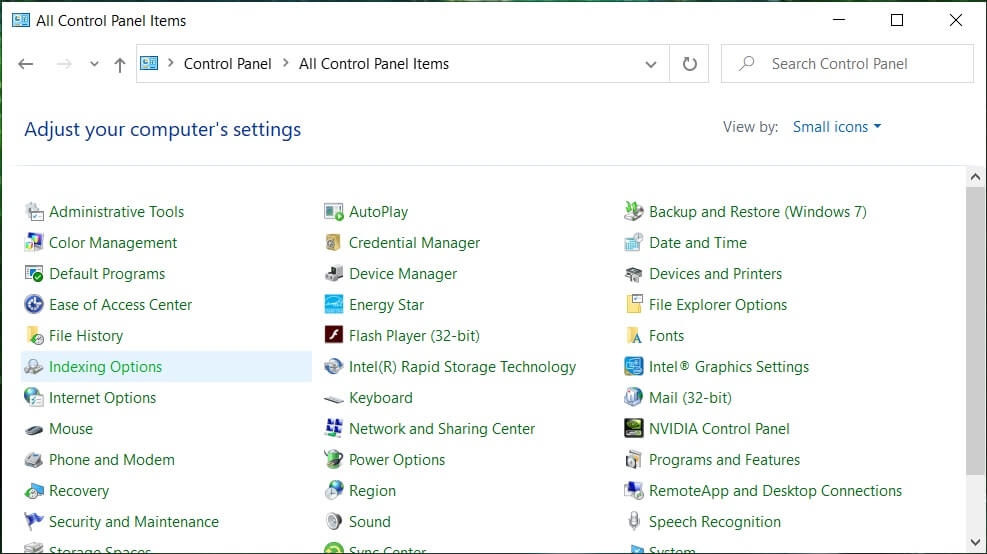
5. Kliknij przycisk Zaawansowane na dole okna Opcje indeksowania.
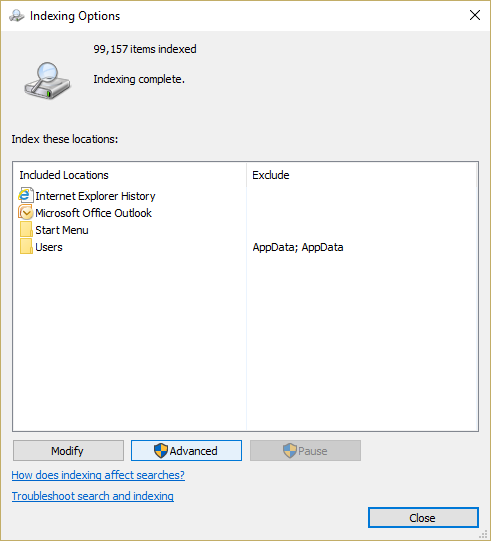
6. Przejdź do zakładki Typy plików i zaznacz opcję „ Właściwości indeksu i zawartość pliku ” w obszarze Jak powinien być indeksowany ten plik.

7. Następnie kliknij OK i ponownie otwórz okno Opcje zaawansowane.
8. Następnie na karcie Ustawienia indeksowania i kliknij Odbuduj w sekcji Rozwiązywanie problemów.
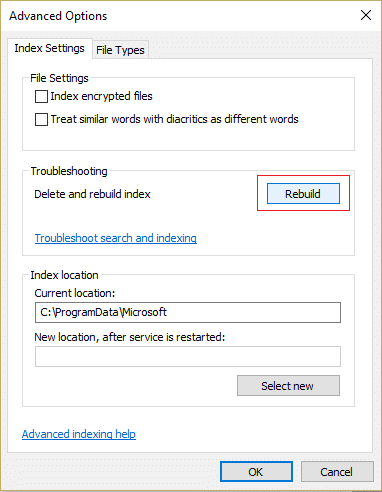
9. Indeksowanie zajmie trochę czasu, ale po jego zakończeniu nie powinno być żadnych dalszych problemów z wynikami wyszukiwania w systemie Windows 10.
Metoda 8: Ponownie zarejestruj Cortanę
1. Wyszukaj Powershell , a następnie kliknij go prawym przyciskiem myszy i wybierz Uruchom jako administrator.
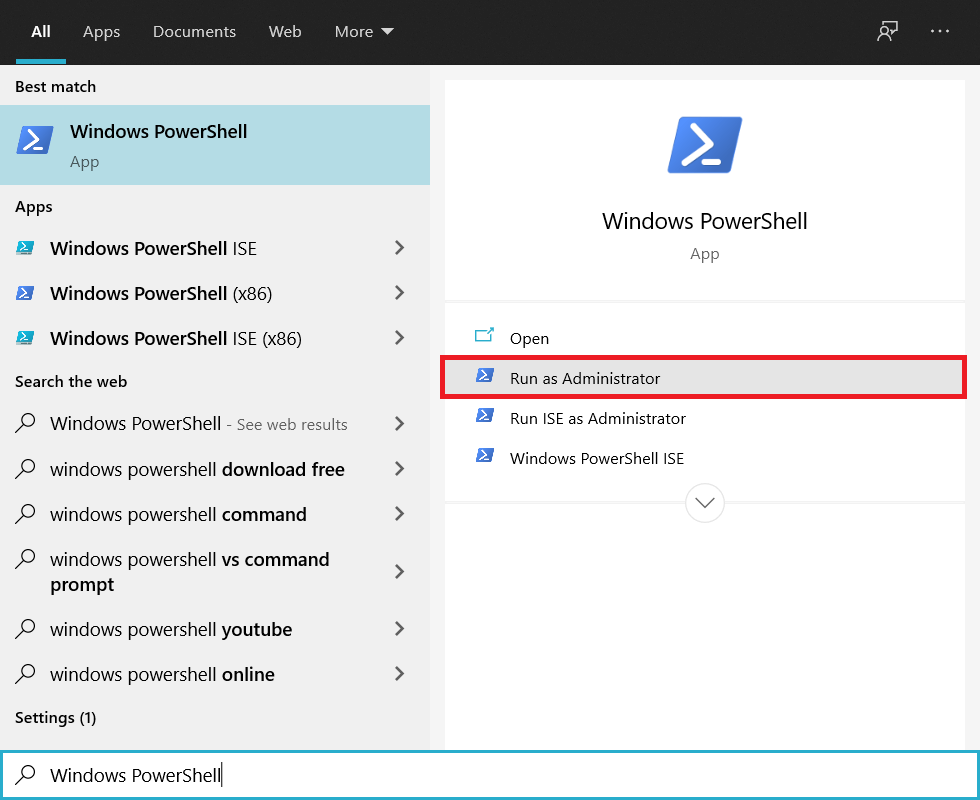
2. Jeśli wyszukiwanie nie działa, naciśnij Klawisz Windows + R, a następnie wpisz następujące polecenie i naciśnij Enter:
C:\Windows\System32\WindowsPowerShell\v1.0
3. Kliknij prawym przyciskiem myszy powershell.exe i wybierz Uruchom jako administrator.
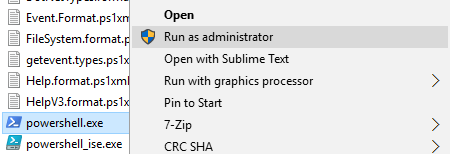
4. Wpisz następujące polecenie w powershell i naciśnij Enter:
Get-AppXPackage -Nazwa Microsoft.Windows.Cortana | Foreach {Add-AppxPackage -DisableDevelopmentMode -Register "$($_.InstallLocation)\AppXManifest.xml"} 
5. Poczekaj na zakończenie powyższego polecenia i uruchom ponownie komputer, aby zapisać zmiany.
6. Sprawdź, czy ponowna rejestracja Cortany naprawi niedziałające wyszukiwanie w systemie Windows 10.
Metoda 9: Poprawka rejestru
1. Naciśnij Ctrl + Shift + kliknij prawym przyciskiem myszy pustą część paska zadań i wybierz Wyjdź z Eksploratora.
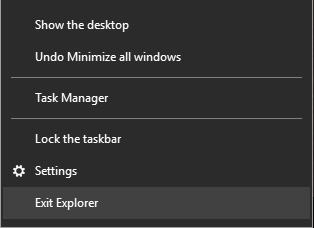
2. Naciśnij klawisz Windows + R, a następnie wpisz regedit i naciśnij Enter, aby przejść do Edytora rejestru.
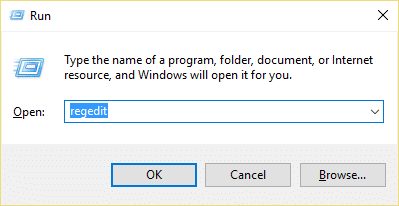
3. Przejdź do następującego klucza rejestru:
HKEY_LOCAL_MACHINE\SOFTWARE\Microsoft\Windows\CurrentVersion\Explorer\FolderTypes\{ef87b4cb-f2ce-4785-8658-4ca6c63e38c6}\TopViews\{00000000-0000-0000-0000-000000000000}
4. Teraz kliknij prawym przyciskiem myszy {00000000-0000-0000-0000-000000000000} i wybierz Usuń.
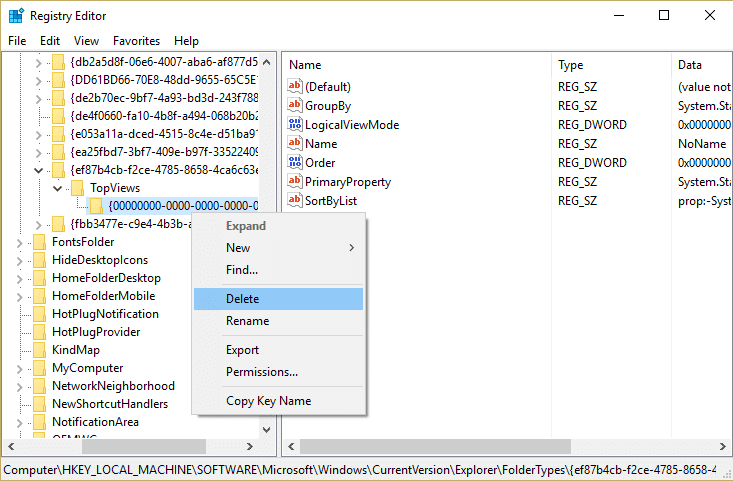
5. Uruchom explorer.exe z Menedżera zadań.
6. Uruchom ponownie komputer, aby zapisać zmiany.
Metoda 10: Zwiększ rozmiar pliku stronicowania
1. Naciśnij Klawisz Windows + R, a następnie wpisz sysdm.cpl i naciśnij Enter.
2. Przejdź do zakładki Zaawansowane we Właściwościach systemu, a następnie kliknij Ustawienia w obszarze Wydajność.
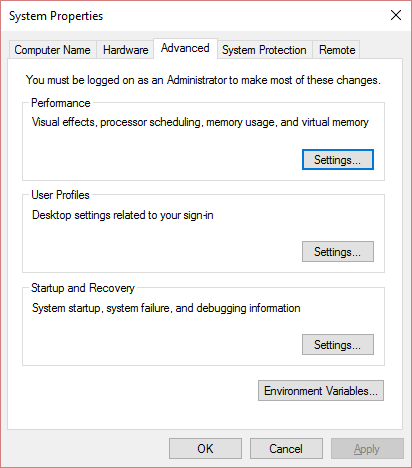
3. Teraz ponownie przejdź do zakładki Zaawansowane w oknie Opcje wydajności i kliknij Zmień w obszarze Pamięć wirtualna.
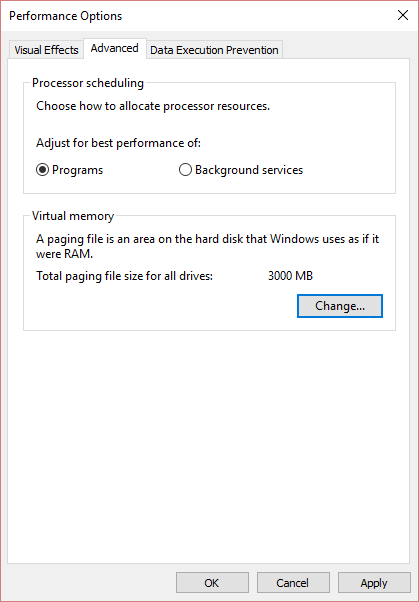
4. Upewnij się, że odznaczyłeś opcję „ Automatycznie zarządzaj rozmiarem pliku stronicowania dla wszystkich dysków. ”
5. Następnie wybierz przycisk opcji, który mówi o rozmiarze niestandardowym i ustaw początkowy rozmiar na 1500 do 3000 i maksymalny na co najmniej 5000 (obie te wartości zależą od rozmiaru dysku twardego).
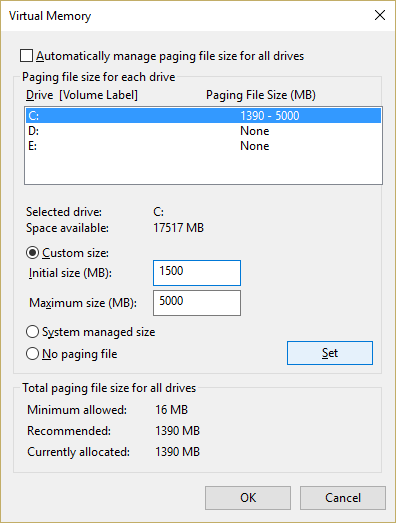
6. Kliknij przycisk Ustaw, a następnie kliknij OK.
7. Kliknij Zastosuj, a następnie OK.
8. Uruchom ponownie komputer, aby zapisać zmiany.
Zalecana:
- 8 sposobów na naprawienie szybkiego działania zegara systemowego
- Napraw wyniki wyszukiwania, których nie można kliknąć w systemie Windows 10
- Napraw problem z awarią Eksploratora plików w systemie Windows 10
- Jak usunąć historię wyszukiwania Eksploratora plików
To jest to, że pomyślnie naprawiłeś wyszukiwanie nie działa w systemie Windows 10 , ale jeśli nadal masz jakieś pytania dotyczące tego przewodnika, możesz je zadać w sekcji komentarzy.
